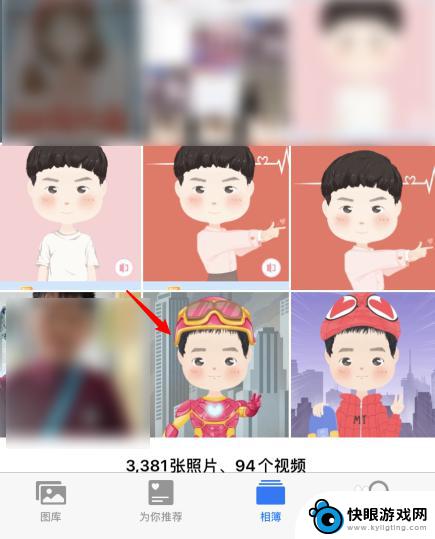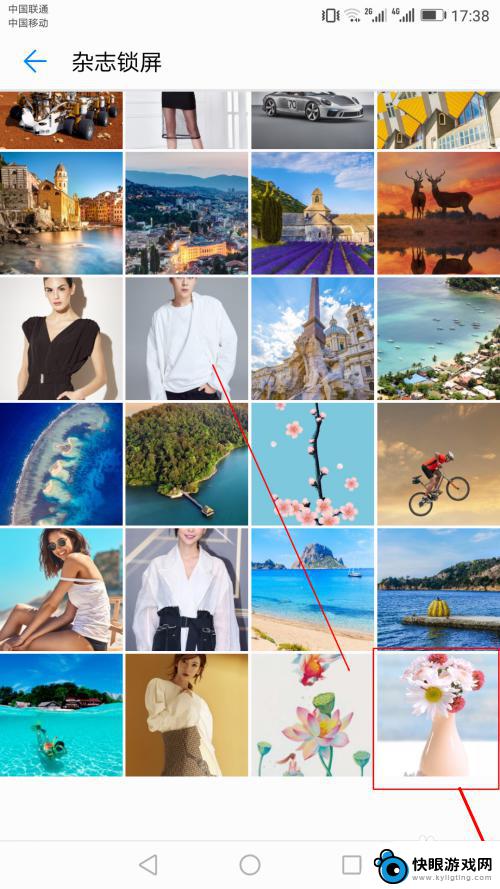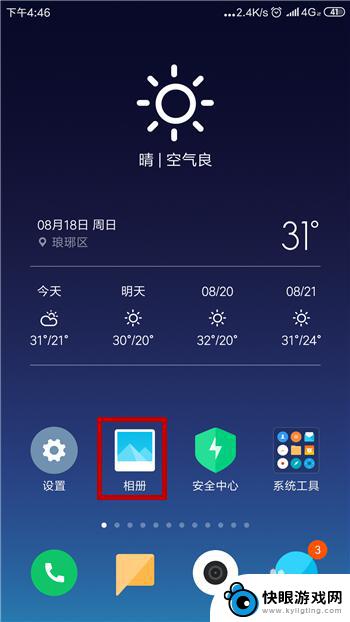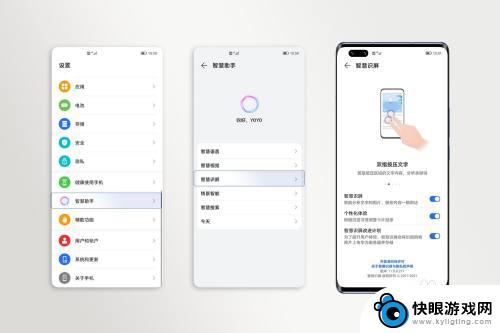手机图片如何填文字 手机图片编辑文字教程
时间:2024-02-27来源:快眼游戏网
随着智能手机的普及和摄影技术的发展,我们拥有了越来越多的手机图片,有时候我们会遇到一些问题,比如拍摄的照片没有文字说明,或者想要在图片上添加一些特定的文字来增加表达力。如何在手机图片上填写文字呢?本文将为大家介绍手机图片如何填写文字以及手机图片编辑文字的教程,帮助大家轻松解决这个问题。让我们一起来探索手机拍照技巧中的这一重要环节吧!
手机图片编辑文字教程
操作方法:
1.在手机里点击“相册”,打开要编辑的图片。


2.在图片上点击一下,下面出现编辑图片菜单,点击“文字”编辑功能,如下图所示。
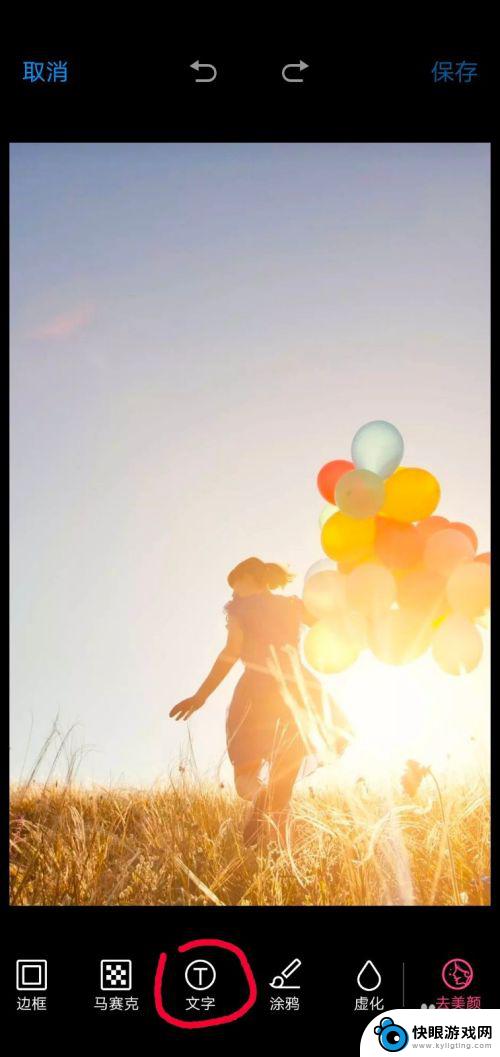
3.这时出现文字编辑的功能菜单,图片上会弹出一个文字输入框。在编辑菜单中选择字体颜色、字体类型,如选择字体为白色、经典字体类型。
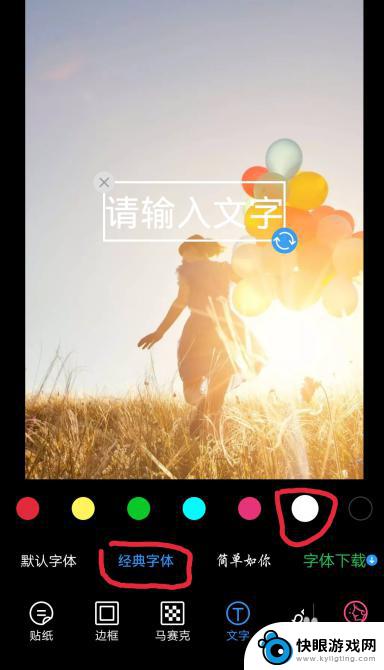
4.点击图片中输入的文字框,这时会弹出输入界面。输入你要添加的文字,如“往事如风”,点击完成按钮。
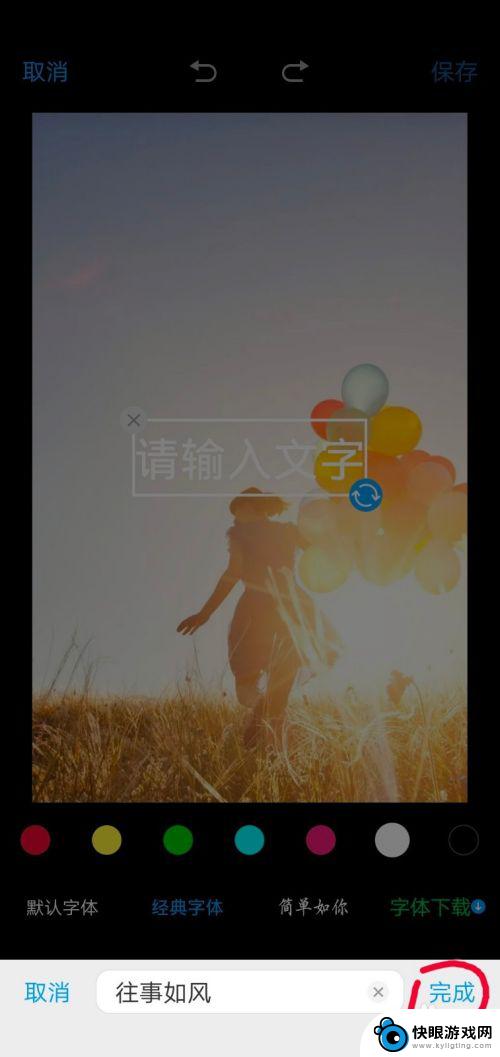
5.这时方框里就会显示要添加的文字,点击方框。出现右下角蓝色的箭头表示点击此箭头可以旋转文字方向;手指按着方框不动,可以移动方框的位置;方框变大变小可以改变文字的大小。
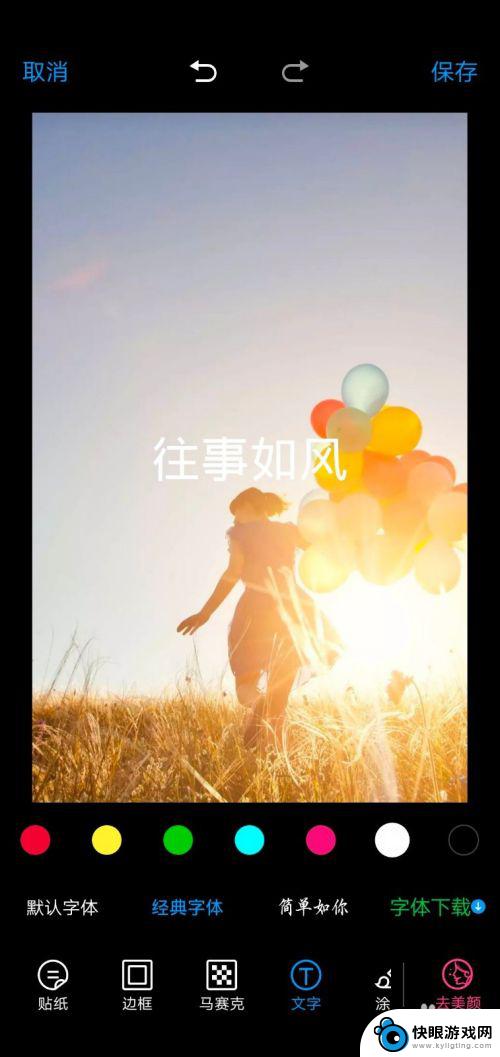
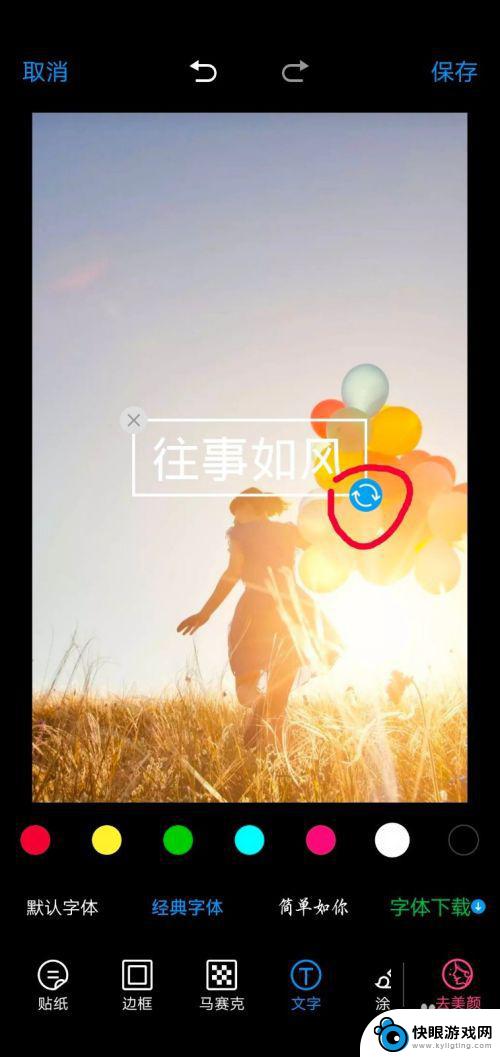
6.根据个人需求,编辑好文字之后,点击右上角的“保存”按钮,此张图片就编辑完成了。
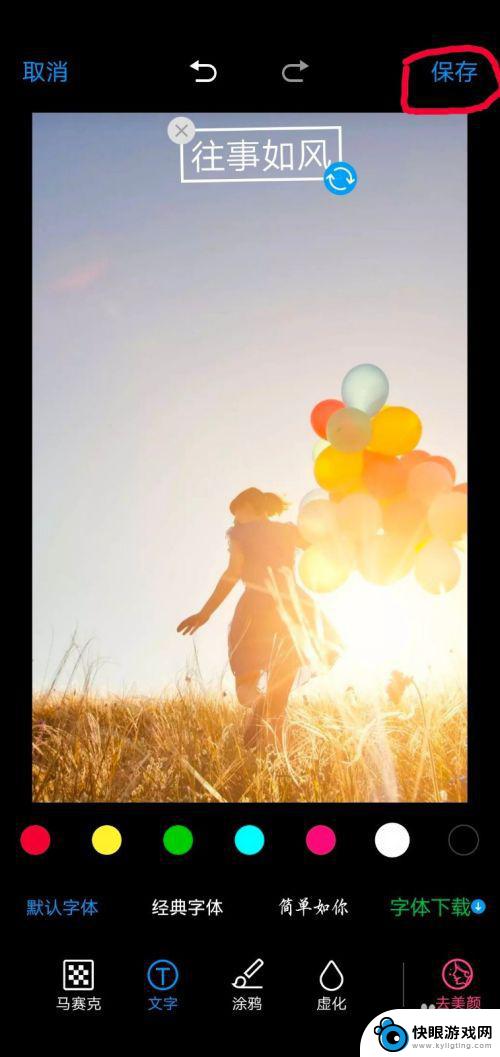

以上是关于如何在手机图片中添加文字的全部内容,如果还有不清楚的用户,可以参考以上小编提供的步骤进行操作,希望能对大家有所帮助。